是否要将WordPress从本地服务器移动到实时站点?
在本地服务器上使用WordPress是在您的站点上私下工作的常见方式。最终,您需要将其移动到实时服务器以供在线访问者使用。
在本文中,我们将一步一步地向您展示如何将WordPress从本地服务器迁移到实时站点。
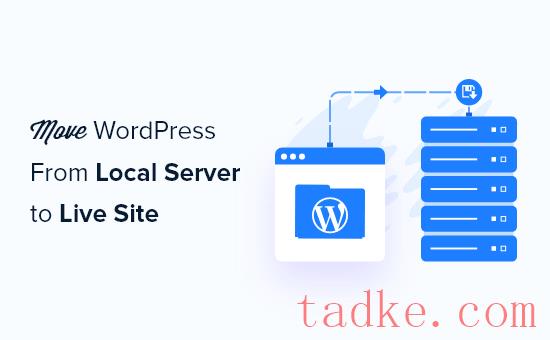
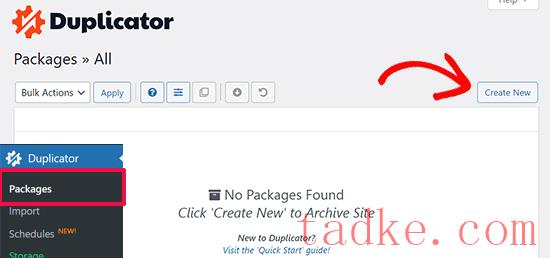
这会将您带到一个屏幕,您可以在其中为您的备份命名。
然后,点击“下一步”按钮。
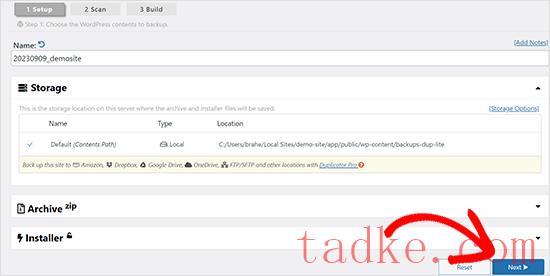
复制器现在将运行一些测试,以查看是否一切正常。
如果所有项目都标记为‘Good’,则点击‘Build’按钮。
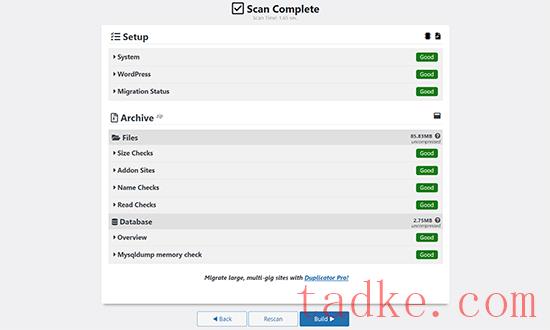
此过程可能需要几分钟时间,具体取决于您网站的大小。您需要将此选项卡保持打开状态,直到该过程完成。
完成后,您将看到“安装程序”和“存档”包的下载选项。你需要点击“一键下载”链接将这两个文件下载到你的电脑上。
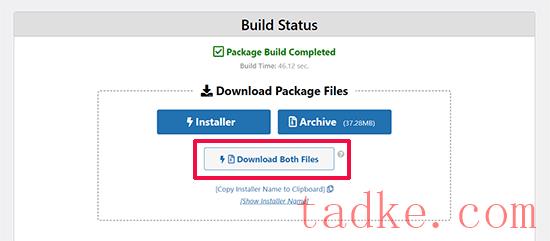
“存档”文件是您WordPress站点的完整副本。它包括所有的WordPress核心文件以及你的图片、上传、主题、插件和你的WordPress数据库的备份。
“安装程序”文件是一个脚本,它将通过解压包含您的网站的存档文件来自动执行整个迁移过程。
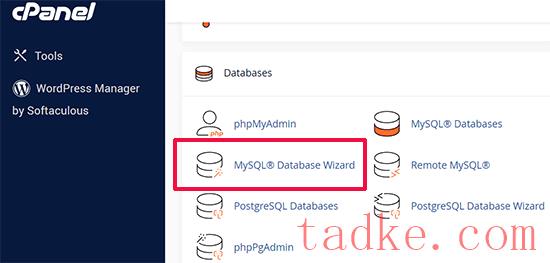
在下一个屏幕上,有一个用于创建新数据库的字段。
只需为您的数据库提供一个名称,然后单击“创建数据库”按钮。
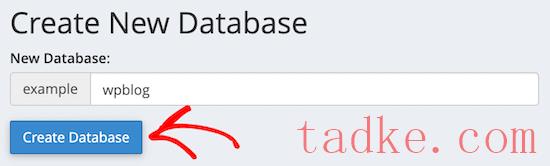
CPanel现在将为您创建一个新数据库。
之后,您需要输入新用户的用户名和密码,然后单击“创建用户”按钮。
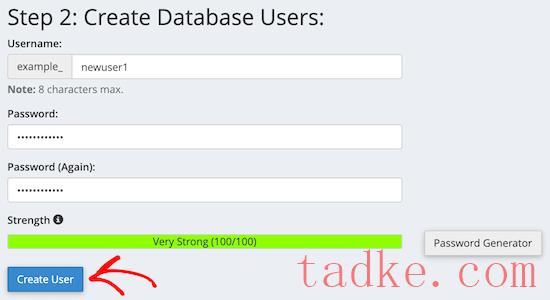
接下来,您需要将刚刚创建的用户添加到数据库中。
首先,点击“All Privileges”复选框。
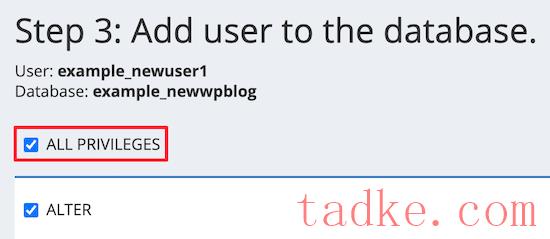
然后,向下滚动并单击“进行更改”按钮保存您的更改。
您的数据库现在已准备好用于您的WordPress站点。确保记下数据库名称、用户名和密码。在下一步中,您将需要此信息。

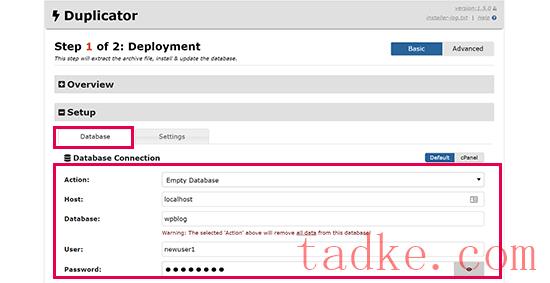
在Setup部分,您将被要求输入您的MySQL主机、数据库名称、用户名和密码。
您的主机可能是本地主机。之后,您将输入在前面的步骤中创建的数据库的详细信息。
然后,点击“验证”按钮,以确保您输入的详细信息是正确的。
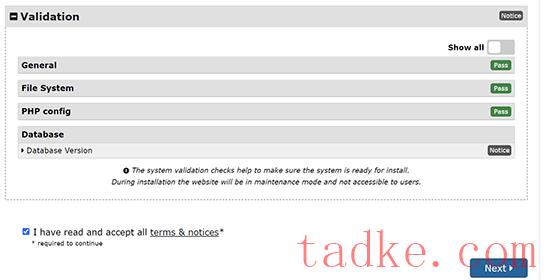
之后,点击“下一步”按钮继续。
复制器现在会将你的WordPress数据库备份从存档导入到你的新数据库中。
它还会将指向本地站点的URL更新为您的新活动站点。
你现在可以点击‘Admin Login’按钮进入你的实时站点的WordPress管理区。
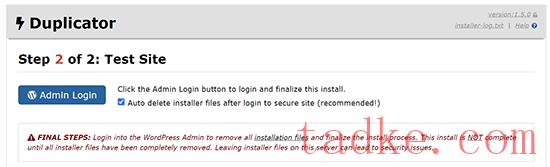
一旦您登录到您的实时站点,复制器将自动清理安装文件。
就这样。您已经成功地将WordPress从本地服务器移动到您的实时站点。

在“导出方法:”选项中,您可以选择“快速”或“自定义”。Custom将为您提供更多导出数据库的选项。
但我们建议您选择‘Quick’,然后点击‘Go’按钮下载您的数据库。
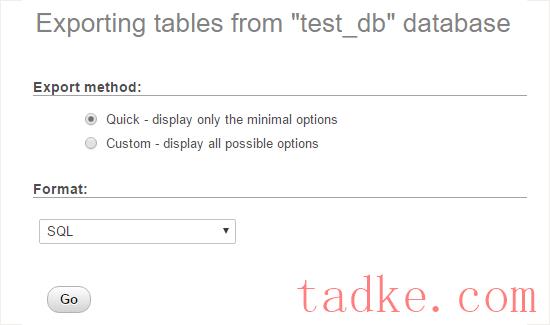
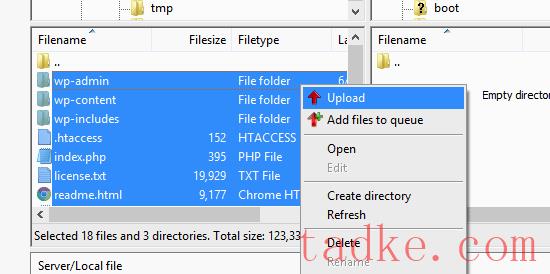
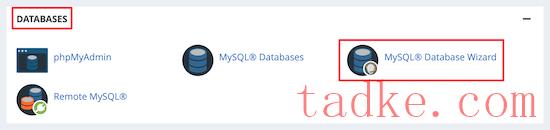
在下一个屏幕上,您可以创建一个新数据库。
你需要为你的数据库提供一个名称,然后点击‘创建数据库’。
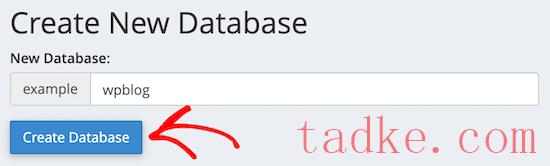
CPanel现在将自动为您创建一个新数据库。
接下来,您需要输入新用户的用户名和密码,然后单击“创建用户”。
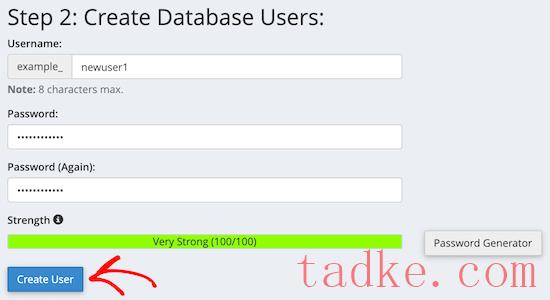
之后,您需要将刚刚创建的用户添加到数据库中。
首先,选中“所有权限”复选框。
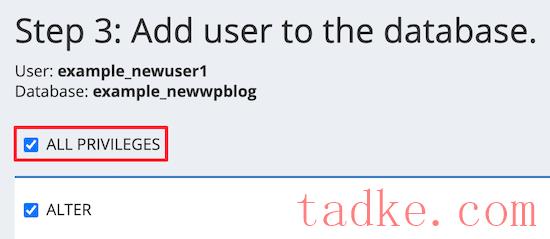
然后,向下滚动并单击“进行更改”以保存您的更改。
您已经成功地为您的实时WordPress站点创建了一个新数据库。
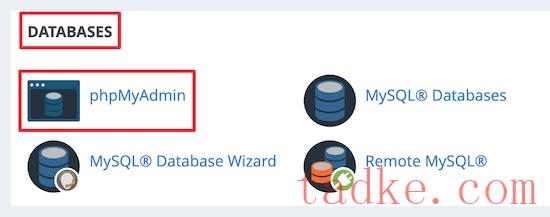
这将把您带到phpMyAdmin,在这里您想要单击您刚才在上面创建的数据库。PhpMyAdmin将显示没有表的新数据库。
接下来,点击顶部菜单中的“导入”标签。在导入页面上,点击“选择文件”按钮,然后从第一步中保存的本地站点中选择数据库文件。
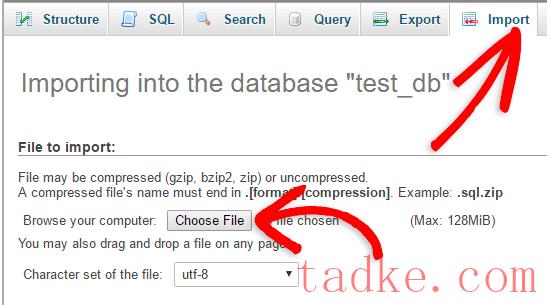
之后,点击页面底部的“Go”按钮。您的数据库将自动导入到phpMyadmin。
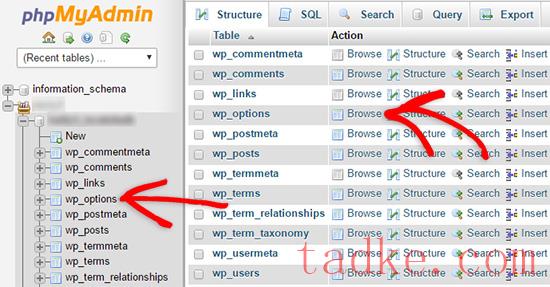
然后,在options_name列中,您需要查找siteurl选择。
然后,点击“编辑”图标。
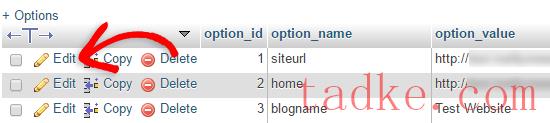
这将打开一个窗口,您可以在其中编辑该字段。
在输入框中输入option_value,您将看到本地安装的URL,如下所示http://localhost/test。
您需要在此字段中插入新站点URL,例如:https://www.wpbeginner.com。
然后,您可以通过单击“Go”按钮保存该字段。
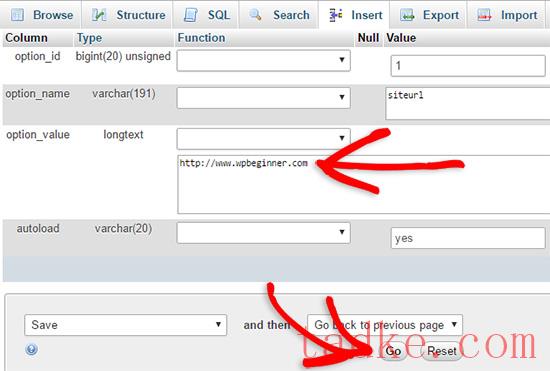
下一步,您需要遵循与上面相同的步骤home选项名称。这个wp_options菜单可以有几页长。通常,home选项将在第二页上。
然后,更新homeURL,因此它与您的实时站点URL相同。
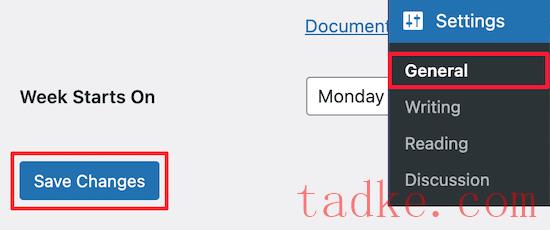
这将确保您的站点URL在需要的任何其他位置都被更正。
完成后,请转到设置»固定链接,然后向下滚动并单击“保存更改”,以确保所有帖子链接都工作正常。
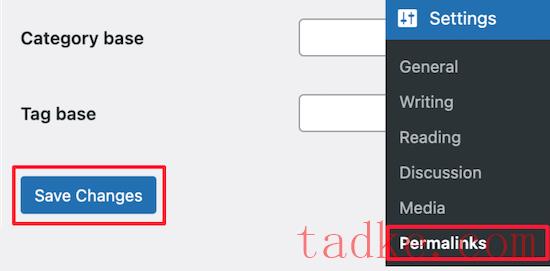
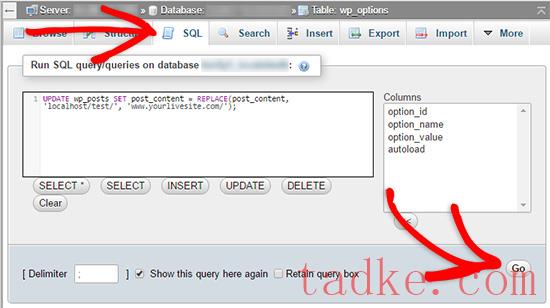
就这样。您现在已经成功地将WordPress从您的本地服务器迁移到了一个实时站点。
希望现在您的Live网站已顺利启动并运行。如果您注意到任何错误,那么您可以查看我们的常见WordPress错误指南,以帮助排除故障。
我们希望本文能帮助您将WordPress从本地服务器迁移到实时站点。你可能还想看看我们关于如何以正确的方式创建一份电子邮件时事通讯的指南,或者看看我们对最好的GoPardy托管选择的比较。
中国和中国都是如此。





















RSS